Po uruchomieniu Tor Browser zobaczysz okno Połącz z siecią Tor.
Daje to możliwość bezpośredniego połączenia się z siecią Tor lub skonfigurowania Tor Browser dla swojego połączenia.
Zaznacz przełącznik, jeśli chcesz zawsze automatycznie łączyć się z siecią Tor.
POŁĄCZ

W większości przypadków wybranie opcji „Połącz” pozwoli na połączenie się z siecią Tor bez dodatkowej konfiguracji.
Po kliknięciu pojawi się pasek stanu, pokazujący postęp połączenia z siecią Tor.
Jeśli korzystasz ze stosunkowo szybkiego połączenia, ale ten pasek wydaje się zacinać w pewnym momencie, wypróbuj „Asystenta połączenia” lub odwiedź stronę Rozwiązywanie problemów, aby uzyskać pomoc w rozwiązaniu problemu.
Lub, jeśli wiesz, że Twoje połączenie jest cenzurowane lub korzysta z serwera proxy, kliknij „Skonfiguruj połączenie”.

ASYSTENT POŁĄCZENIA
Jeśli Tor jest zablokowany w Twojej lokalizacji, może pomóc wypróbowanie mostka. Asystent połączenia może wybrać jeden dla Ciebie na podstawie Twojej lokalizacji.

Jeśli asystent połączenia nie jest w stanie określić Twojej lokalizacji, możesz wybrać swój region z menu rozwijanego i kliknąć „Wypróbuj mostek”.

KONFIGURUJ
Tor Browser przeprowadzi Cię przez szereg opcji konfiguracji.
Asystent połączenia informuje o stanie połączenia internetowego i połączeniu z siecią Tor.


Pierwsze pole wyboru to „Szybki start”. Jeśli wybrano, za każdym razem, gdy otworzysz Tor Browser, będzie ona próbowała połączyć się z poprzednimi ustawieniami sieciowymi.
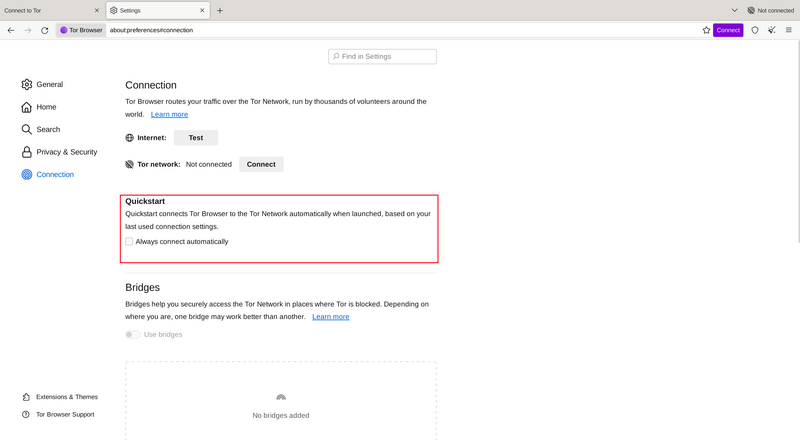
Jeśli wiesz, że Twoje połączenie jest ocenzurowane lub próbowałeś połączyć się z siecią Tor bezskutecznie i żadne inne rozwiązania nie zadziałały, możesz skonfigurować Tor Browser tak, aby korzystała z transportu wtykowego.
„Mostki” wyświetlą sekcję Obejście, aby skonfigurować transport wtykowy lub połączyć się za pomocą Mostków.

INNE OPCJE
Jeśli Twoje połączenie korzysta z serwera proxy, możesz go skonfigurować, klikając „Ustawienia ...” zamiast „Konfiguruj sposób, w jaki Tor Browser łączy się z Internetem”.
W większości przypadków nie jest to konieczne. Zazwyczaj wiesz, czy musisz zaznaczyć to pole wyboru, ponieważ te same ustawienia będą używane w innych przeglądarkach w systemie.
Jeśli to możliwe, poproś administratora sieci o wskazówki.
Jeśli Twoje połączenie nie używa proxy, kliknij "Połącz".
